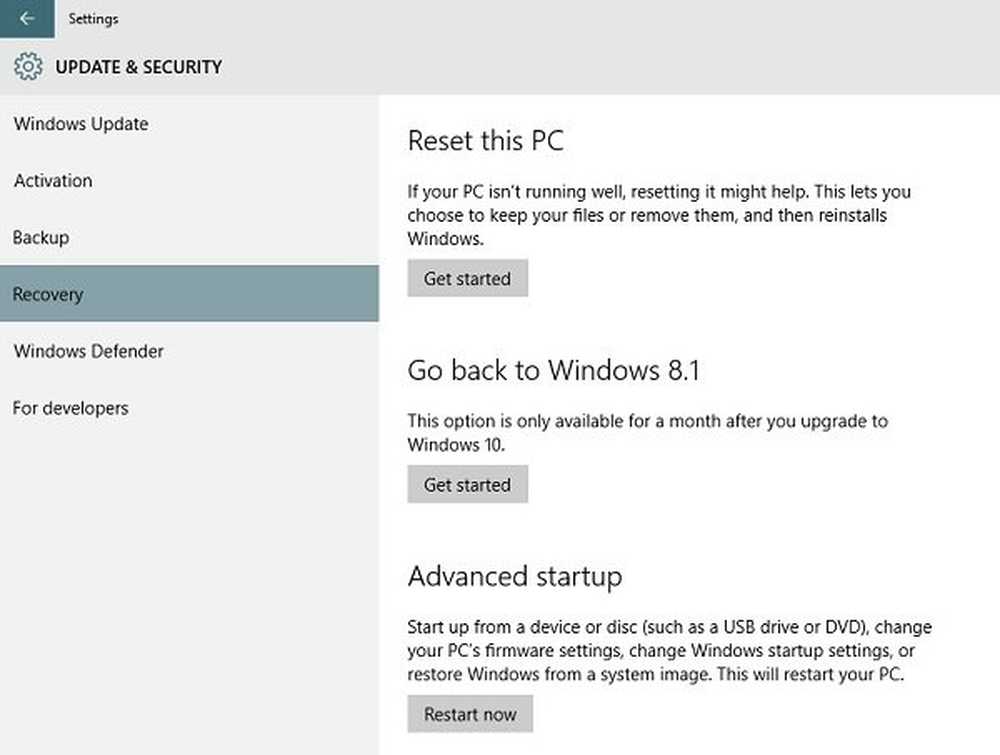Tilbakestill Windows 10 til forrige versjon hvis den nye ikke virker

Tilbakestill Windows 10 til forrige versjon
For å komme i gang hodet til Innstillinger> Oppdatering og sikkerhet> Gjenoppretting eller bare bruk hurtigtasten Windows Nøkkel + I. Klikk på "Komme i gang" -knappen under "Gå tilbake til forrige versjon av Windows 10" -delen.

Vent noen øyeblikk mens Windows samler inn dataene den trenger, og da må du velge årsaken til at du ruller tilbake. Du kan inkludere bestemte problemer du har med den nye bygningen også.

Resten av prosessen handler bare om å klikke gjennom noen veiviser skjermbilder. Først vil det tilby deg å prøve Windows-oppdateringer først. Deretter vil det liste ting du trenger å vite, for eksempel du må installere noen apper på nytt og innstillinger endringer må konfigureres. Det vil fortelle deg at viktige data er sikkerhetskopiert, og at du sørger for at du kjenner innloggingsinformasjonen din.

Når gjenopprettingen starter, får du en serie systemmeldinger som gir deg beskjed om fremdriften av tilbakekallingen, og systemet vil starte på nytt flere ganger i løpet av prosessen. Hvor mye tid det tar, vil variere avhengig av systemet ditt. Etter at tilbakeringingen er ferdig og du logger inn, må du gjøre noe med husholdning, men minst har du en fungerende versjon av Windows 10 igjen.
Microsoft behandler Windows 10 som en tjeneste, og oppdateringer og store funksjoner oppgraderinger skjer i et raskt tempo. For tiden er selskapet på en syklus med to hovedfunksjonsoppdateringer hvert år. En om våren og en i høst. Og prosessen har fortsatt ikke blitt perfeksjonert - noe som var ganske tydelig med denne siste april 2018-oppdateringen. Hvis du har systemet konfigurert for Automatiske oppdateringer, kan du finne at PCen din har blitt oppdatert til neste versjon, og ting fungerer bare ikke. Det gode er at selskapet har tatt med tilbakekallingsalternativet, så du kan gå tilbake til den versjonen som fungerte.
Husk at du kan unngå å få PCen oppgradert ved å endre noen innstillinger. For mer om det, les vår artikkel om hvordan du forsinker eller utsetter oppdateringer for Windows 10. Hvis du kjører Windows 10 Pro, kan du utsette dem i opptil et helt år, mens du fortsatt får de kritiske sikkerhetsoppdateringene for systemet ditt. Hvis du kjører Windows 10 Home, kan du også blokkere oppdateringen helt.